

|
本站电脑知识提供应用软件知识,计算机网络软件知识,计算机系统工具知识,电脑配置知识,电脑故障排除和电脑常识大全,帮助您更好的学习电脑!不为别的,只因有共同的爱好,为软件和互联网发展出一分力! ai怎么设置画笔描边色呢?如果各位亲们还不了解的话,就来这里学习学习关于ai设置画笔描边色教程吧,希望可以帮助到大家哦。 1.第一步,打开ai软件页面后,点击右侧的笔刷工具,并在画笔栏目中选择自己喜欢的样式 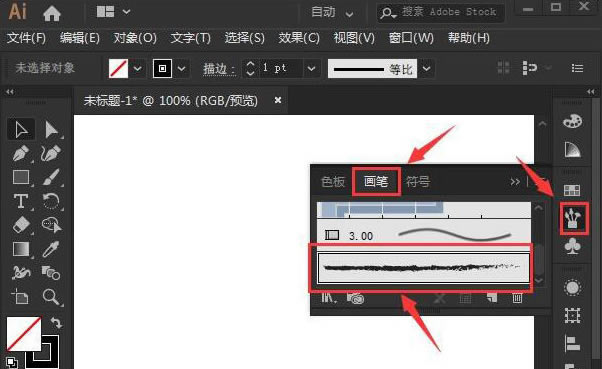 2.第二步,点击左侧的画笔工具,画一个默认颜色线条 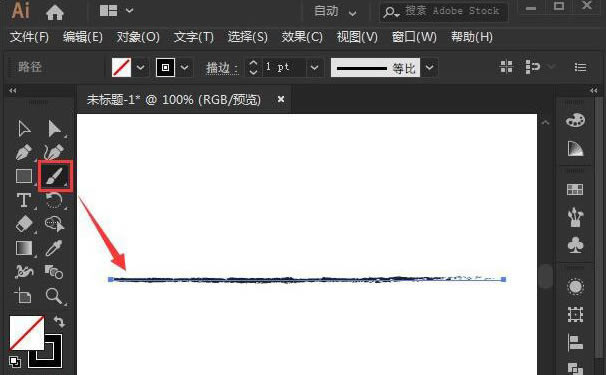
3.第三步,鼠标选中线条,点击主菜单下方的描边按钮,在颜色画板中修改即可 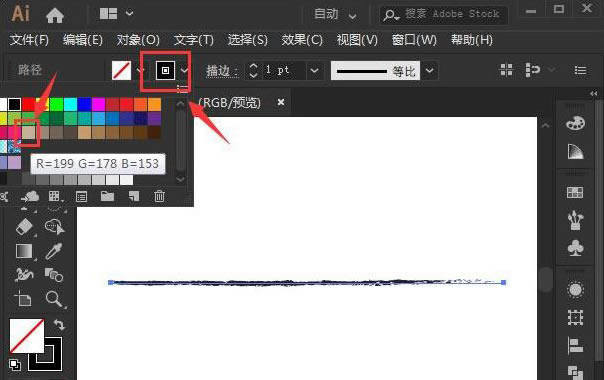
以上就是为各位分享的ai设置画笔描边色教程,有需要的朋友赶快来看看本篇文章吧。 学习教程快速掌握从入门到精通的电脑知识 |
温馨提示:喜欢本站的话,请收藏一下本站!